ppt怎么制作一个诗词欣赏的动画效果?
ppt中想要制作一个动画,该怎么制作诗词欣赏的动画呢?下面我们就来看看详细的教程。
1、新建一个PPT文档,如何做出下图这样的动画欣赏效果呢?

2、在新建的幻灯片上找到菜单栏中的“插入”,插入一个背景图片。这里选择的是“形状”中的“横卷形”

3、选中插入的横卷形,右键在图片工具中调整背景色、轮廓至感觉合适

4、找到菜单栏“插入”——“文本框”——“垂直文本框”依次单击,插入一个垂直文本框

5、在文本框中输入诗词名称“静夜思”,调整文字字号大小至合适并设置字体颜色为“黄色”

6、插入第二个垂直文本框并输入“唐 李白”字样,调整字体大小和字体颜色至合适

7、插入第三个垂直文本框并输入是的内容,调整字体大小和颜色至合适。从总体审视,拖动三个文本框到合适的位置

8、选中第一个文本框,依次单击“自定义动画”——“添加效果”——“进入”——“随机线条”,把动画设置成随机线条效果
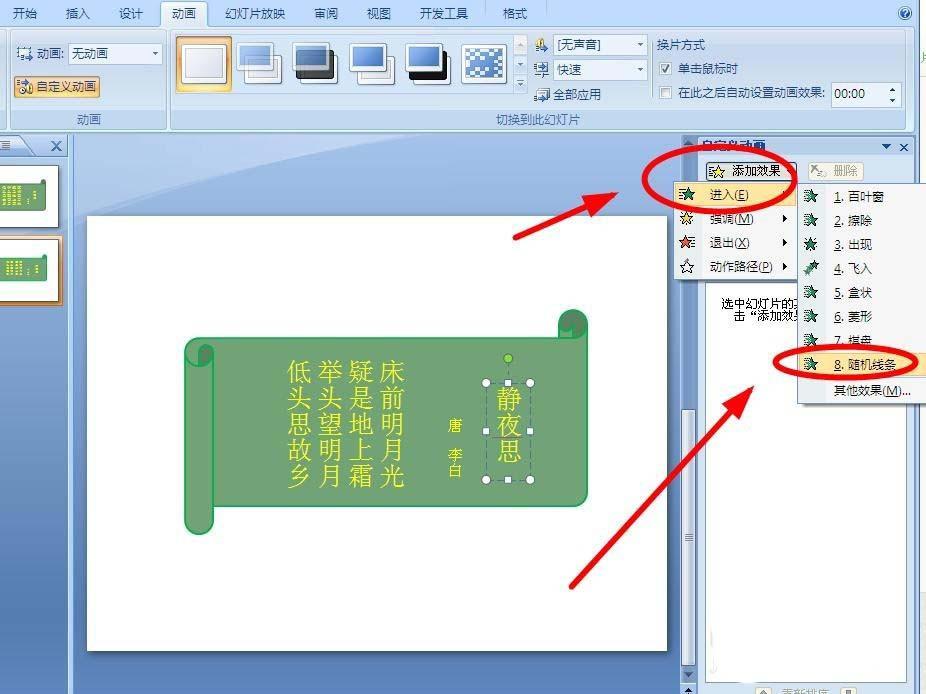
9、选中该动画效果,把“开始”“方向”和“速度”分别设置成“之后”“水平”“中速”

10、类似于第一个文本框的动画设置,选中第二个文本框,单击“自定义动画”中的“添加效果”设置动画效果为“檫除”,依次单击“添加效果”——“进入”——“檫除”,把动画设置成檫除效果

11、双击该文本框的动画效果,调出“檫除”对话框,进行动画的设计
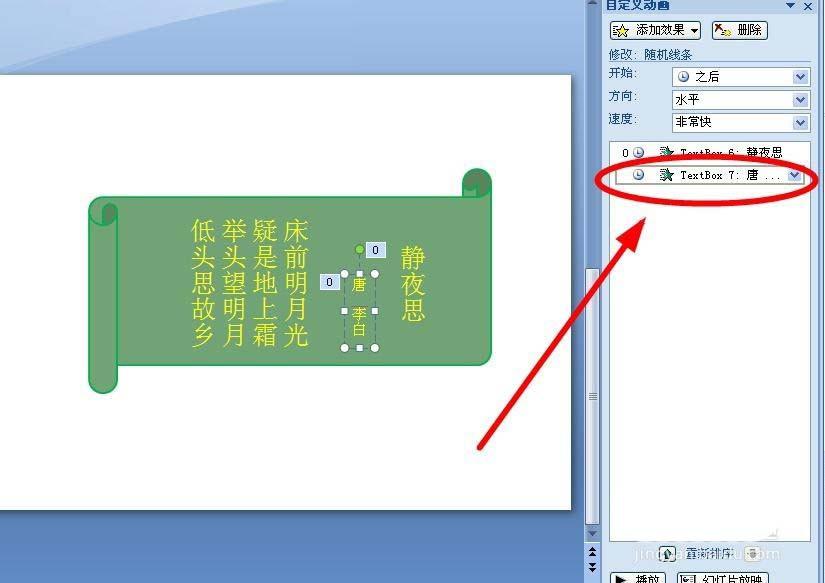
12、“效果”中的方向设置为“自左侧”,“动画文本”设置为“按字母”,“字母间延迟”设置为“100”

13、选中第三个文本框,找到菜单栏“动画”选项卡单击

14、依次单击“自定义动画”——“添加效果”——“进入”——“檫除”,把动画设置成檫除效果

15、双击这里,调出“檫除”对话框,进行动画的设计
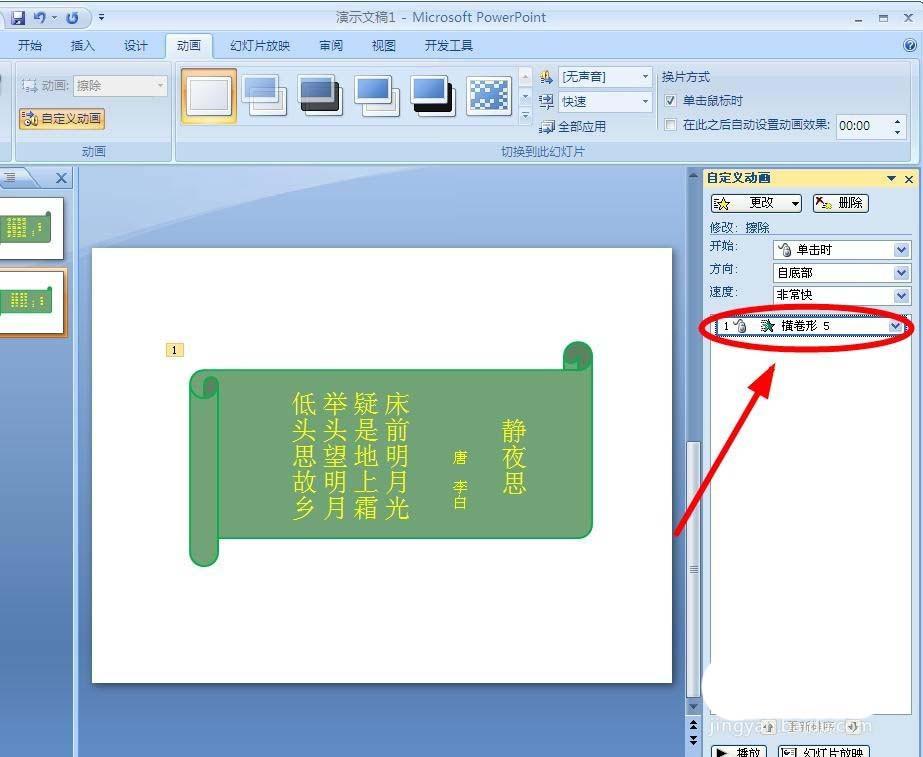
16、“效果”中的方向设置为“自左侧”,“动画文本”设置为“按字母”,“字母间延迟”设置为“80”
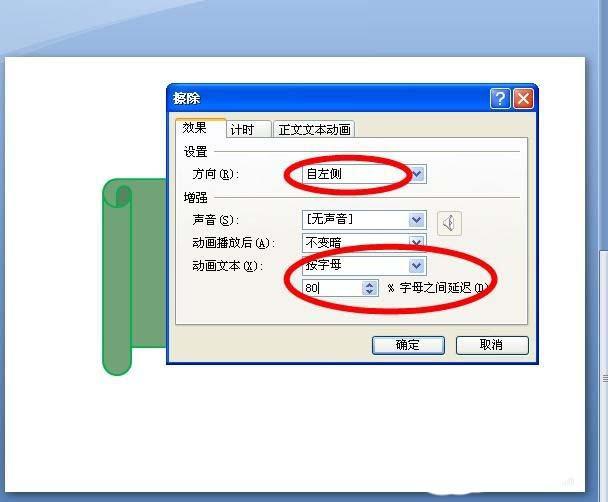
17、在“计时”选项卡中,设置“开始”为“之后”,“延迟”为“1秒”,“速度”为“快速(1秒)”,设置完成单击“确定”

18、设置完成后,单击“播放”,检查设置的效果

以上就是ppt制作诗词欣赏动画效果的教程,希望大家喜欢,请继续关注我们。
